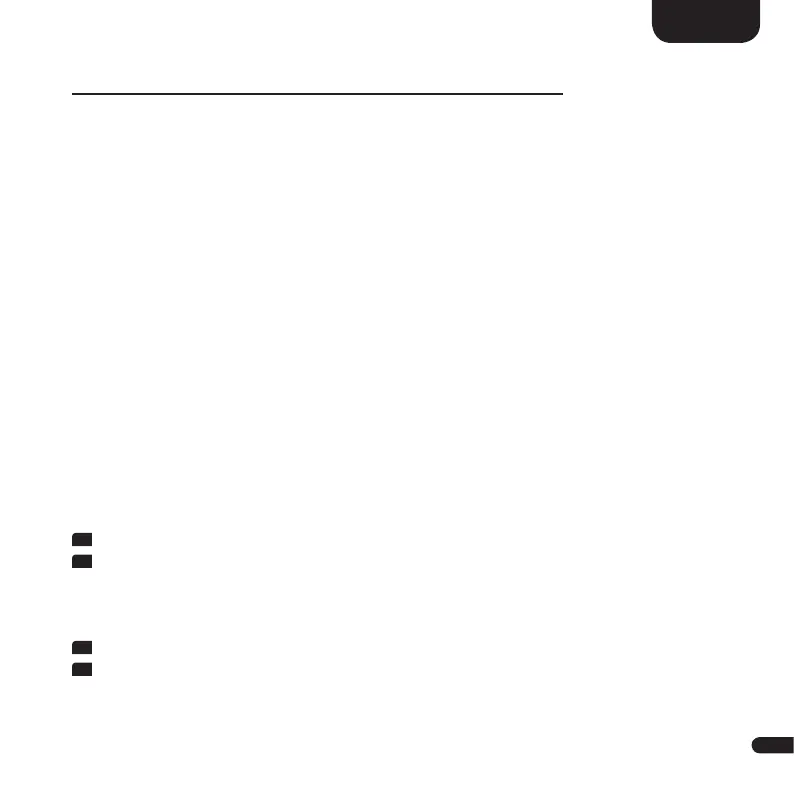3
17
Deutsch
VERWENDUNG VON CHROMECAST BUILT-IN
TM
Hinweise:
• An Ihrem (mobilen) Endgerät muss zwingend die Funktion WLAN (WiFi) und
Bluetooth
®
Funktechnologie eingeschaltet sein. Achten Sie bitte darauf,
dass Ihr (mobiles) Endgerät bereits mit dem WLAN verbunden ist.
• Sie benötigen eine App, die die Musikwiedergabe mittels Chromecast
built-in unterstützt (z.B. Spotify, Deezer, AllCast, radio.de, etc.). Eine
Musikwiedergabe über die Google Home App direkt ist nicht möglich.
Download der Google Home App
Um die integrierte Funktion Chromecast built-in nutzen zu können, installieren
Sie bitte die Google Home App auf Ihrem (mobilen) Endgerät. Öffnen Sie die
App „Play Store“/„App Store“ auf Ihrem (mobilen) Endgerät. Suchen Sie nach
der Google Home App und installieren Sie diese auf Ihrem (mobilen) Endgerät.
Bestätigen Sie den Zugriff auf mehrere Funktionen, wie z.B. Identität, etc.
Starten Sie nun die Google Home App und folgen Sie den Anweisungen. Sie
müssen der App ein Google Konto zuweisen (gegebenenfalls ein neues
Google Konto erstellen), um den Anmeldeprozess durchführen zu können.
Den Smart Connect 5.1 mit der Google Home App einrichten
1
Öffnen Sie die Google Home App auf Ihrem (mobilen) Endgerät.
2
Ihr (mobiles) Endgerät sucht nun nach verfügbaren Geräten in Reichweite.
Gegebenenfalls müssen Sie die entsprechende Suchfunktion manuell
auswählen. Der Smart Connect 5.1 ist erst verfügbar, nachdem (einmalig)
[NET] gefolgt von [SET] im Display angezeigt wurde.
3
Wählen Sie Canton Smart Connect 5.1 als einzurichtendes Gerät aus.
4
Ihr (mobiles) Endgerät versuch nun, sich mittels Bluetooth
®
Funktechnolo-
gie mit dem Connect 5.1 zu verbinden. Befolgen Sie dazu bitte die weiteren
Installationsschritte der Google Home App.